エンティティの検索と表示
他の選択されたエンティティとの連続性または近接性に基づいてエンティティを検索し、表示します。
-
View Controlsツールバーから
 をクリックします。
をクリックします。
- ガイドバーから、出力エンティティタイプを選択します。
- 必要な機能を選択します:Attached to、Nearby、またはShared by
- 検索操作を実行する入力エンティティを選択します。
Attached To機能
Attached to機能は、選択した有限要素または形状エンティティにアタッチまたは接続されているエンティティを検索します。
例えば、選択したサーフェスに接続されたサーフェスを検索します。
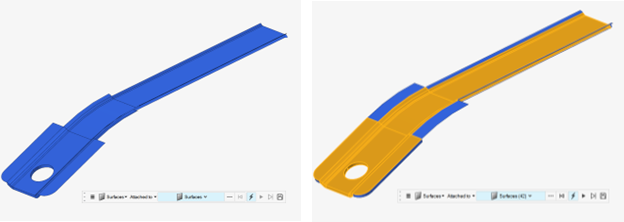
図 1.
 - 接続されたエンティティの次のレイヤーを表示。
- 接続されたエンティティの次のレイヤーを表示。 - 選択したエンティティに接続しているすべてのエンティティを検索。これは、選択したエンティティに接続するエンティティがなくなるまで、
- 選択したエンティティに接続しているすべてのエンティティを検索。これは、選択したエンティティに接続するエンティティがなくなるまで、 を繰り返しクリックすることと同じです。
を繰り返しクリックすることと同じです。 - 見つかったエンティティをユーザーマークに保存。保存された選択項目を後で使用する場合、右クリックし、コンテキストメニューから コンテキストメニューを選択します。
- 見つかったエンティティをユーザーマークに保存。保存された選択項目を後で使用する場合、右クリックし、コンテキストメニューから コンテキストメニューを選択します。
Attached to機能は、入力エンティティと同じでないエンティティを検索するためにも使用できます。例えば、図 2は、選択されたコネクターに接続されたコンポーネントが見つかったことを示しています。
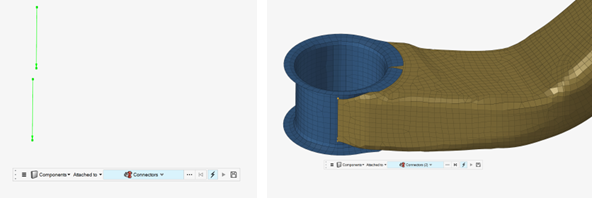
図 2.
Nearby機能
Nearby機能は、指定距離内(Radius入力欄で変更可能)にある、選択したエンティティの近くにあるエンティティを検索します。
デフォルトの半径値は10。Entitiesをクリックして、出力エンティティリストを表示し、そこから選択することができます。
図 3に示す例では、選択された要素の半径50以内にあるコネクター、荷重、座標系とともに、すべての有限要素が検索されます。
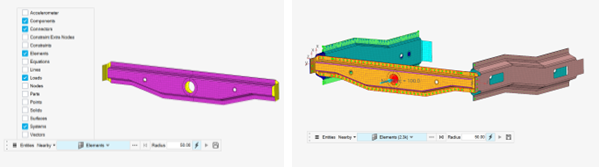
図 3.
共有機能
共有機能は、2つまたはそれ以上の選択されたエンティティと共有しているエンティティを探します。
オプション
- Action
- 検索されたエンティティを表示するか隔離表示するかを選択します。
- Show IDs
- 検索されたエンティティのID表示をオンにします。IDクリアは無効になります。
- Include tied contact
- 有限要素の連続性をチェックする際に、タイド接触を含めます。
- Check projection
- タイド接触投影をチェックします。
- Include constraints
- 有限要素の連続性をチェックする際に、タイド接触投影を含めます。
- Include realized FE
- コネクターとリアライズ後のFEの検索します。
- Free edges
- ラインを検索する際にサーフェスエッジも対象とします。
- Shared edges
- ラインを検索する際に共有エッジも対象とします。
- Non-manifold edges
- ラインを検索する際にノンマニホールドエッジも対象とします。
- Suppressed edges
- ラインを検索する際に除去エッジも対象とします。
- Found nodes
- 検出された節点をマークに追加するか、一時節点としてマークするかを選択します。
- Search method
- 周辺 のエンティティを検索する際、検索方法をSphereまたはBoxから選択します。
